文書の最も重要な部分に注目を集める必要があるとき、ハイライトツールはあなたの親友です。勉強しているとき、レポートを見直しているとき、またはプロジェクトに取り組んでいるときに、整理整頓を助け、重要な情報を常に目の前に保ってくれます。
このガイドでは、当社のプラットフォームPDF Guruを使用してPDFでハイライトする方法について説明します。
PDF Guruを使用してPDFファイル内のテキストをハイライトする方法
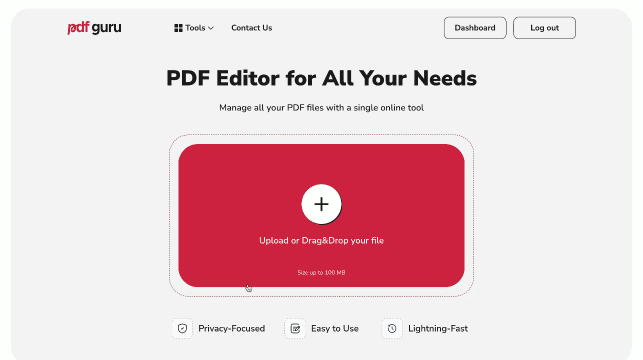
当社では、ドキュメント内のコンテンツ�をハイライトするための2つの方法を提供しています。PDFファイル内の特定のテキストをハイライトする必要がある場合は、以下の簡単な手順に従ってください。
- 1
- 当社のPDFエディターに移動します。
- 2
- +ボタンをクリックしてPDFファイルをインポートするか、アップロードエリアにドラッグします。
- 3
- ドキュメントが読み込まれたら、テキストを選択をクリックし、ハイライトしたいテキストをクリックしてドラッグします。小さなポップアップが表示されるはずです。
- 4
- ハイライターアイコンを選択し、青いスライダーを調整してハイライト範囲を拡張します。
文書のセクションをハイライトする方法
当社には、テキストだけでなく文書の全体のセクションを選択できる別のPDFハイライターツールもございます。これは、編集できないPDFファイルを扱う際に特に便利です。
- 1
- PDFエディターで、メニューからハイライトツールを選択します。表示されるにはその他のツールをクリックする必要があるかもしれません。
- 2
- 次に、ハイライトしたい範囲をカバーするようにマウスをドラッグします。
この方法でPDF文書をハイライトすることは、選択できないテキストや画像を扱う際に特に役立ちます。
PDFからハイライトを削除する方法
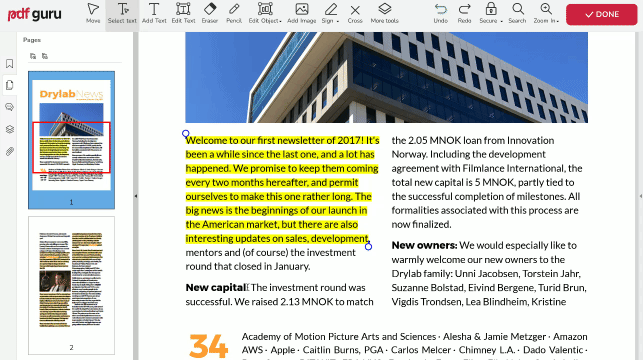
当社のPDFハイライターを使えば、間違いを修正するのは簡単です。どの方法を選んでも、マークされた領域を右クリックし、オプションから削除を選択してください。
PDFでハイライトの色を変更する方法
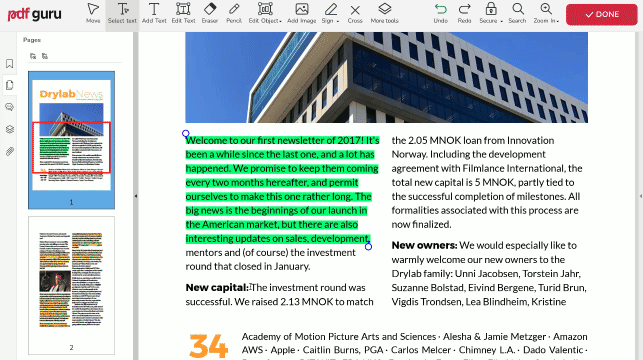
PDF Guruでは、色や不透明度を変更することでハイライトをカスタマイズすることができます。方法は以下の通りです:
- 1
- PDFをハイライトしている間に、右クリックしてプロパティを選択します。
- 2
- 外観タブで、希望の色を選択し、OKをクリックします。
- 3
- 次に、不透明度を自分に最適なレベルに設定します。
スマートフォンでPDFをハイライトできますか?
もちろんです!スマートフォンだけでなく、当社のツールはどのデバイスやオペレーティングシステムでもシームレスに動作します。さらに、ファイルは自動的にオンラインアカウントに保存され、いつでもどこでも簡単にアクセスできます。
PDFでテキストをハイライトできないのはなぜですか?
PDFファイル内のテキストをハイライトできない場合、それはスキャンした文書のように画像の一部であり、選択できないための可能性があります。どうすればよいでしょうか?ツールバーに移動し、その他のツールを選択してハイライトをクリックします。これを使用して、テキストがない部分も含め、文書の任意の部分をマークできます。
PDF文書のためのさらなる注釈のテクニック
重要なテキストをハイライトするだけでなく、PDFに他の注釈を追加することもできます。これは更新を提案したり、リマインダーを追跡したりするための簡単な方法で、冷蔵庫にメモを貼るのと同じですが、ずっとダイナミックです。
最初のオプションに飛び込み、注意が必要なポイントを強調する方法を探っていきましょう。
コメントでPDFをハイライトする方法
- 1
- PDFに注釈をつけるツールに移動します。
- 2
- ウィンドウにファイルをアップロードします。
- 3
- その他のツールに移動し、ノートを選択します。
- 4
- 置きたい場所に配置し、コメントを入力します。
- 5
- 右側のパネルのフォーマットと配置オプションを使用してカスタマイズします。
- 6
- 最終的な文書を確認し、完了をクリックし、ダウンロードの手順に従います。
注釈を解決策としてもっと学びたいですか?私たちの完全なガイドをご覧ください — PDFファイルに注釈をつける方法。シンプルなツールとヒントが満載で、PDFを扱うのが簡単になります。
テキストに下線を引いたり取り消し線を入れる方法
- 1
- 編集モードで、テキストを選択し、ドラッグしてテキストをハイライトします — オプションメニューが自動的に表示されます。
- 2
- 下線または取り消し線を選択します。
- 3
- 青い円を移動させて選択範囲を調整します。
形状を使って文書をハイライトする方法
- 1
- その他のツールに移動し、形状を追加を選択します。
- 2
- ドロップダウンメニューから希望の形状を選択します。
- 3
- 必要な場所に形状を描くためにクリックしてドラッグします。
- 4
- 右側のパネルを使って形状のスタイルをカスタマイズします。
PDFで描画する方法
- 1
- 上部メニューにあるペンを見つけます。
- 2
- 必要な場所で描くためにクリックしてドラッグします。
結論
PDFファイルでテキストに下線を引いたり、コメントを追加したり、形状を描いたりする方法を知った今、あなたはどのようにハイライトしますか?
